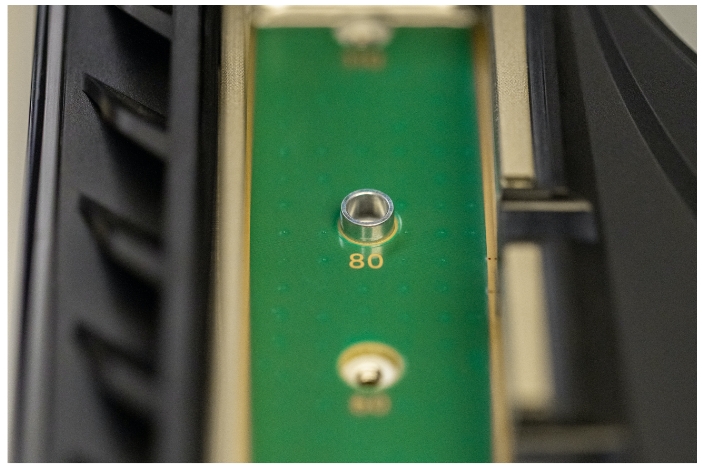本文中的主题
使用 M.2 SSD 升级 PS5 的优势
存储容量与速度。众所周知,PS5 游戏速度更快,质量更优,游戏规模更庞大,而 PCIe Gen4 x4 M.2 NVMe SSD 提高了您的可用存储空间,并且帮助您保持 PS5 的高性能游戏体验。
这意味着更多的游戏、更多的应用程序、更少的等待时间。您可在内部 PS5 存储、连接的 USB 扩展存储设备和安装的 M.2 SSD 存储之间轻松移动游戏。
哪些 M.2 SSD 可以安装在 PS5 中?
为了匹配 PS5 的速度和强大功能,兼容性从顺序读取速度为 5,500MB/s 开始到更高速的 PCIe Gen4 x4 M.2 NVMe SSD。PS5 M.2 扩展槽可支持容量范围从 250GB 到最高 4TB 的 SSD。最常见的兼容外形尺寸是 2280,但 PS5 M.2 扩展槽还接受包括 2230、2243、2260 以及最高达 22110 在内的尺寸。
要确保 M.2 SSD 以最优速度运行,它需要在最优温度下运行。
M.2 SSD 在全速运行时会大量产热。如果热量累积到足以对硬盘自身造成潜在损坏,M.2 SSD 就会激活热节流,以防止硬盘损坏。这可保护硬盘并确保更长的使用寿命,但也会减慢总体处理能力。
为此,PlayStation 推荐使用散热结构来恰当、有效地管理 SSD 温度。
我在哪里可获得完整的 M.2 SSD 兼容性要求?
请前往 Sony PlayStation 以获得 M.2 SSD 关于升级 PS5 的要求的完整细目。
带散热片的 FireCuda 530 已准备好用于 PS5
带散热片的 Seagate FireCuda 530 是高速 PCIe Gen4 x4 M.2 NVMe SSD,可供 PS5 用户安装以升级其 PS5 主机或 PS5 数字版主机的存储容量。
带散热片的 FireCuda 530 配备最高 4TB 的容量以及最高 7,300MB/s 的顺序读取速度,用于玩游戏,可谓得心应手。我们的散热片是与 EKWB 合作开发的,可以很好地控制温度,您不用在畅玩游戏时担心热节流的问题。
带散热片的 Seagate FireCuda 530 满足升级 PS5 的所有要求,您只需进行安装即可。
如何将 FireCuda 530 安装到 PS5 主机
安装 FireCuda 530 之前,您需要:
- 在照明良好的房间里摆放一张桌子或准备一个平面,以供操作。
- 准备一把 1 号十字螺丝刀。
- 准备一个小型手电筒(可选)。
步骤 1.
确保系统软件是最新的。前往“设置”>“系统”>“系统软件”>“系统软件更新”和“设置”>“更新系统软件”。选择“使用 Internet 更新”。
步骤 2.
系统软件更新为最新版本之后,按住电源按键三秒钟,以关闭 PS5 主机。
步骤 3.
从主机卸下所有电缆和设备。然后稍等片刻,让 PS5 主机冷却下来。
步骤 4.
触摸一个用金属接地的物体,以除去您身上的静电。如果不这样做,就可能损坏 FireCuda 530 或 PS5 主机。
步骤 5.
将主机放在平面上的一块软布上,并卸下底座。
步骤 6.
摆放主机,使底座的螺钉孔面对您,PS 徽标面朝下,电源按键在您左侧。
步骤 7.
将您的双手掌心靠近顶端两侧,然后握住 PS5 盖子的边缘。轻轻向上朝您自己拉出 PS5 盖子。PS5 盖子抬开时,您可能会听到咔嗒一声。扩展槽上方还有一个很长的矩形盖子,用顶部的一颗螺钉固定着。
步骤 8.
从扩展槽卸下螺钉,然后卸下扩展槽盖子。
步骤 9.
卸下螺钉和垫片,然后依照 FireCuda 530 的尺寸调整垫片。
步骤 10.
握住 FireCuda 530 的边缘,对齐扩展连接器上的刻痕,然后从对角向上位置开始,将其牢固地一路插到扩展槽中。
注意:如果在 FireCuda 530 未正确插入或没有牢固地一路插到底,就可能损坏终端和 PS5 主机。
步骤 11.
轻轻向下倾斜 FireCuda 530,并用螺钉将其固定。
步骤 12.
盖上扩展槽盖子,并用螺钉固定。
步骤 13.
盖回 PS5 盖子,方法是使其略微离开顶边缘(大约 2 厘米,即 3/4 英寸),然后往回滑行到位。PS5 盖子固定好时,您会听到咔嗒一声。
步骤 14.
连接交流电源线、电缆和底座,然后打开电源。
步骤 15.
PS5 主机开启后,将显示格式化指南。按照屏幕上的说明,格式化 FireCuda 530。
注意:
切勿在盖子没盖上的情况下打开主机电源或玩游戏。
如果这是您第一次将 FireCuda 530 用于 PS5 主机,则需要在安装后进行格式。格式化 FireCuda 530 时,将擦除硬盘上保存的任何数据。用这种方式擦除的数据无法恢复,因此请谨慎操作,确保不会擦除重要数据。
正在保存数据时,或者正在格式化 FireCuda 530 时,切勿关闭电源。这样做可能导致数据丢失、损坏,或者对 FireCuda 530 或 PS5 主机造成损坏。
请勿使用没有散热机制(如散热片或传热片)的 M.2 SSD。带有散热片的 FireCuda 530 可满足这一要求。
您可以使用 FireCuda 530 玩更多游戏
安装 M.2 SSD 之后,您就可以使用 PS5 在家中玩那些更为超高速度的游戏。在此处了解有关 FireCuda 530 及其优势的更多信息。同样地,祝您游戏玩得开心!
常见问题解答
我可以从扩展硬盘玩 PS5 游戏吗?
是的。扩展存储可以用于 PS5、PS4 和介质,这些都可以直接从 M.2 SSD 播放,而不必移动到主机存储。
我可以将游戏从扩展存储移动到外部存储吗?
可以。游戏和介质可以从 M.2 SSD 移动到外部 USB 存储设备和主机的内部 SSD,也可以反向移动。
我如何将游戏和应用程序安装到 PS5 主机上的 FireCuda 530 存储?
您可以将 PlayStation Store 中的游戏直接下载到 FireCuda 530。转到主屏幕并选择“设置”>“存储”>“安装位置”以进行设置。
要移动已安装在主机存储上的游戏和应用程序:
步骤 1.
转到游戏主页并选择“游戏库”。
步骤 2.
高亮显示您要移动的数据,按“选项”按钮,然后选择“移动游戏和应用程序”。如果您同时使用 FireCuda 530 和 USB 扩展存储硬盘,请转到“可以移动到 M.2 SSD 存储的项目”选项卡。
步骤 3.
选中您想要移动的任何其他游戏和应用程序的复选框,然后选择“移动”。
步骤 4.
要在 FireCuda 530 上查看存储空间以及移动或删除数据,请转到主屏幕并选择“设置”>“存储”>“M.2 SSD 存储”
我可以在 PS5 主机中使用 SATA M.2 硬盘吗?
不是。PS5 扩展槽仅与 PCIe Gen4 x4 M.2 NVMe SSD 兼容。
我如何从 PS5 主机卸下 FireCuda 530?
步骤 1.
按住电源按键三秒钟,以关闭 PS5 主机,然后从主机卸下所有电缆和设备。稍等片刻,让 PS5 主机冷却下来。
步骤 2.
触摸一个用金属接地的物体,以除去您身上的静电。如果不这样做,就可能损坏 FireCuda 530 或 PS5 主机。
步骤 3.
将主机放在平面上的一块软布上,并卸下底座。
步骤 4.
摆放主机,使底座的螺钉孔面对您,PS 徽标面朝下,电源按键在您左侧。
步骤 5.
将您的双手掌心靠近顶端两侧,然后握住 PS5 盖子的边缘。轻轻向上朝您自己拉出 PS5 盖子。PS5 盖子抬开时,您可能会听到咔嗒一声。扩展槽上方还有一个很长的矩形盖子,用顶部的一颗螺钉固定着。
步骤 6.
从扩展槽卸下螺钉,然后卸下扩展槽盖子。
步骤 7.
卸下 FireCuda 530 存储硬盘螺钉。
步骤 8.
轻轻抬起 FireCuda 530 存储硬盘,然后握住边缘并沿对角向上拉起。
步骤 9.
将螺钉重新固定到垫片上。
步骤 10.
盖上扩展槽盖子,并用螺钉固定。
步骤 11.
盖回 PS5 盖子,方法是使其略微离开顶边缘(大约 2 厘米,即 3/4 英寸),然后往回滑行到位。PS5 盖子固定好时,您会听到咔嗒一声。
步骤 12.
连接交流电源线、电缆和底座,然后打开电源。
我可以在 PS5 主机中使用不带散热片的标准 FireCuda 530 硬盘吗?
可以,但强烈建议在升级 PS5 主机时使用额外的散热结构,如散热片。如果您有不带散热片的 FireCuda 530,Seagate 建议使用满足 PS5 尺寸要求的第三方散热片。
如果我将 PS5 主机送修,可以卸下 FireCuda 530 吗?
可以。请卸下 FireCuda 530,然后再将其送修。
我可以将 FireCuda 530 的一部分格式化以在 PS5 主机上使用吗?
不可以,您必须格式化整个 FireCuda 530。
可以在带有散热片的 FireCuda 530 上安装额外的散热片吗?
不是。如果使用带有散热片的 FireCuda 530,不建议添加任何额外的散热片。这样做可能会降低内置散热片的有效性。
M.2 SSD 与 PS5 主机上的 USB 扩展存储有何不同?
PS5 游戏可以随 FireCuda 530 M.2 SSD 存储一起玩、下载和升级。USB 扩展存储只能用于下载和存储游戏,但缺乏玩 PS5 游戏所需的速度和处理性能。
可以将游戏的一部分存储在 FireCuda 530 存储上吗?
不可以。
如果我在玩 FireCuda 530 上存储的游戏时遇到玩法问题,应该怎么办?
步骤 1.
按主机上的 PS 按键以转到控制中心,然后选择“下载/上传”。暂停任何进行中的下载。
步骤 2.
如果要尝试在磁盘上玩游戏,请等待完全按照完成。
步骤 3.
如果仍有问题,请从 FireCuda 530 M.2 SSD 存储将游戏移动到内部超高速主机存储。
PS5 主机支持主机内存缓冲区吗?
不是。此外,支持 HMB(主机内存缓冲区)的 M.2 SSD 设备可能会表现出低于预期的性能,因为 PS5 不支持 HMB。